Lightroom快速对比修改前后照片的方法
时间:2023-03-06 10:51:42作者:极光下载站人气:3056
lightroom是一款非常高级的制作图片的处理软件,这款软件可以用作我们后期的一个照片剪辑,我们可以通过Lightroom将图片导入进来调节一下照片的色调、曝光度等参数,还可以给照片添加蒙版等设置,是很多小伙伴都比较喜欢使用的一款照片编辑软件,我们通过Lightroom制作好照片之后,想要快速的知道制作前的照片和制作后的照片的一个鲜明对比的话,那么你可以直接在Lightroom中点击修改照片前后对比的一个图标按钮进行查看就可以了,很多的照片编辑器是没有对比功能的,因此Lightroom软件还是非常的不错的,下方是小编给大家分享的关于如何使用Lightroom快速对比照片修改前后的具体操作方法,如果你需要的情况下可以看看方法教程。
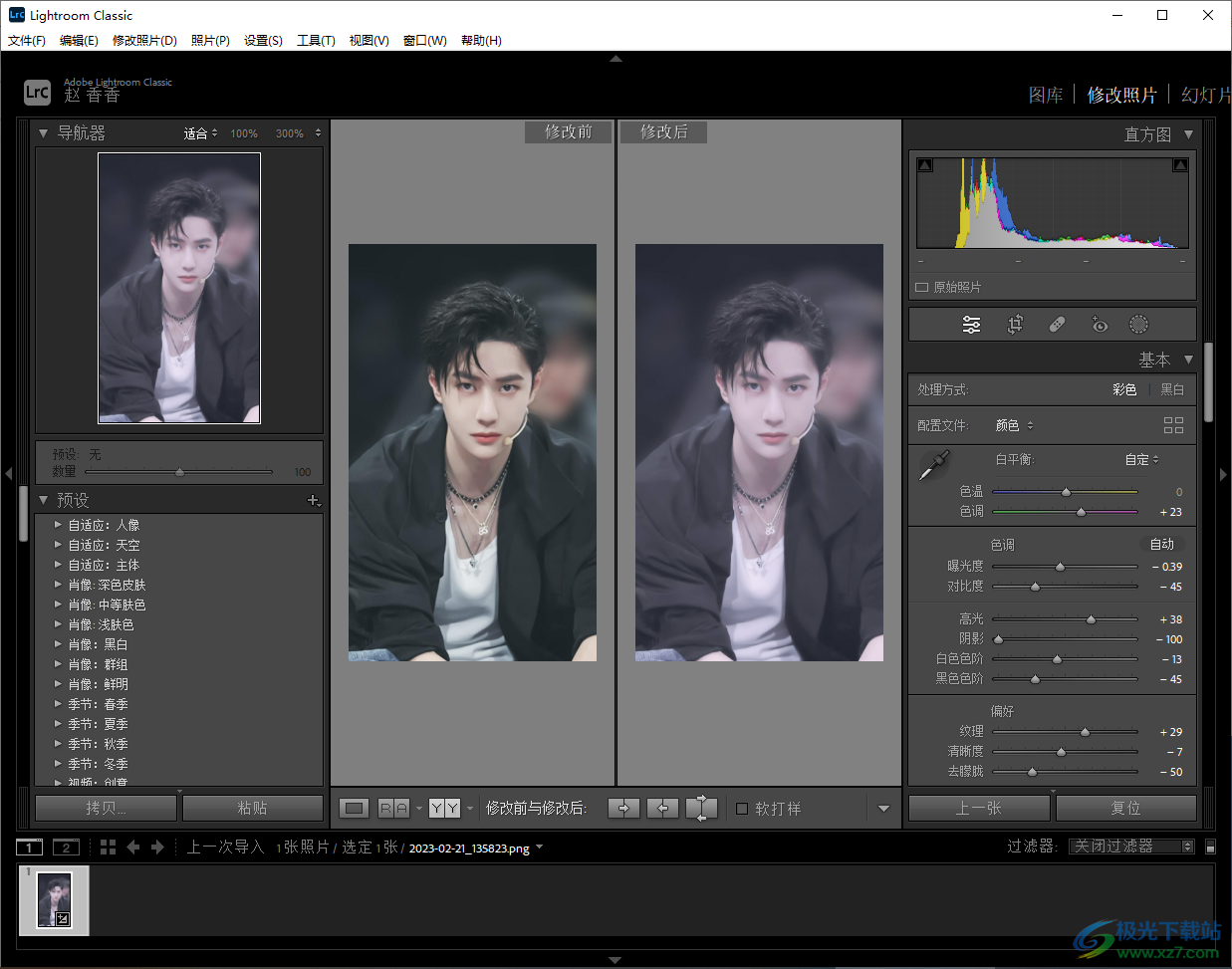
方法步骤
1.首先我们需要将Lightroom点击打开,然后在左下角的地方将【导入】这个选项点击一下。
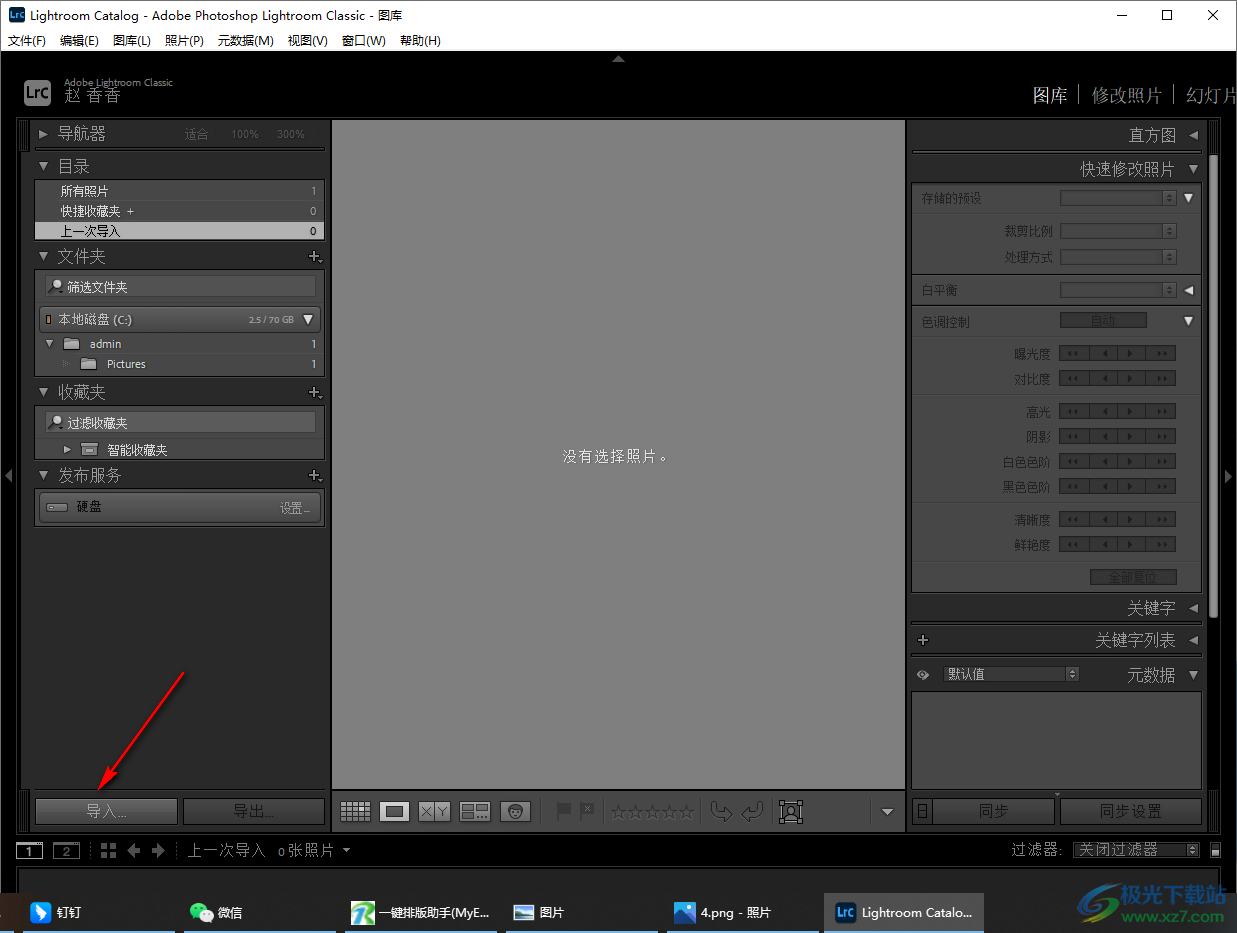
2.然后就会进入到选择导入照片的操作页面中,我们在该页面中将自己想要设置的照片勾选上,之后点击一下右下角的【导入】按钮,将其导入进来即可。
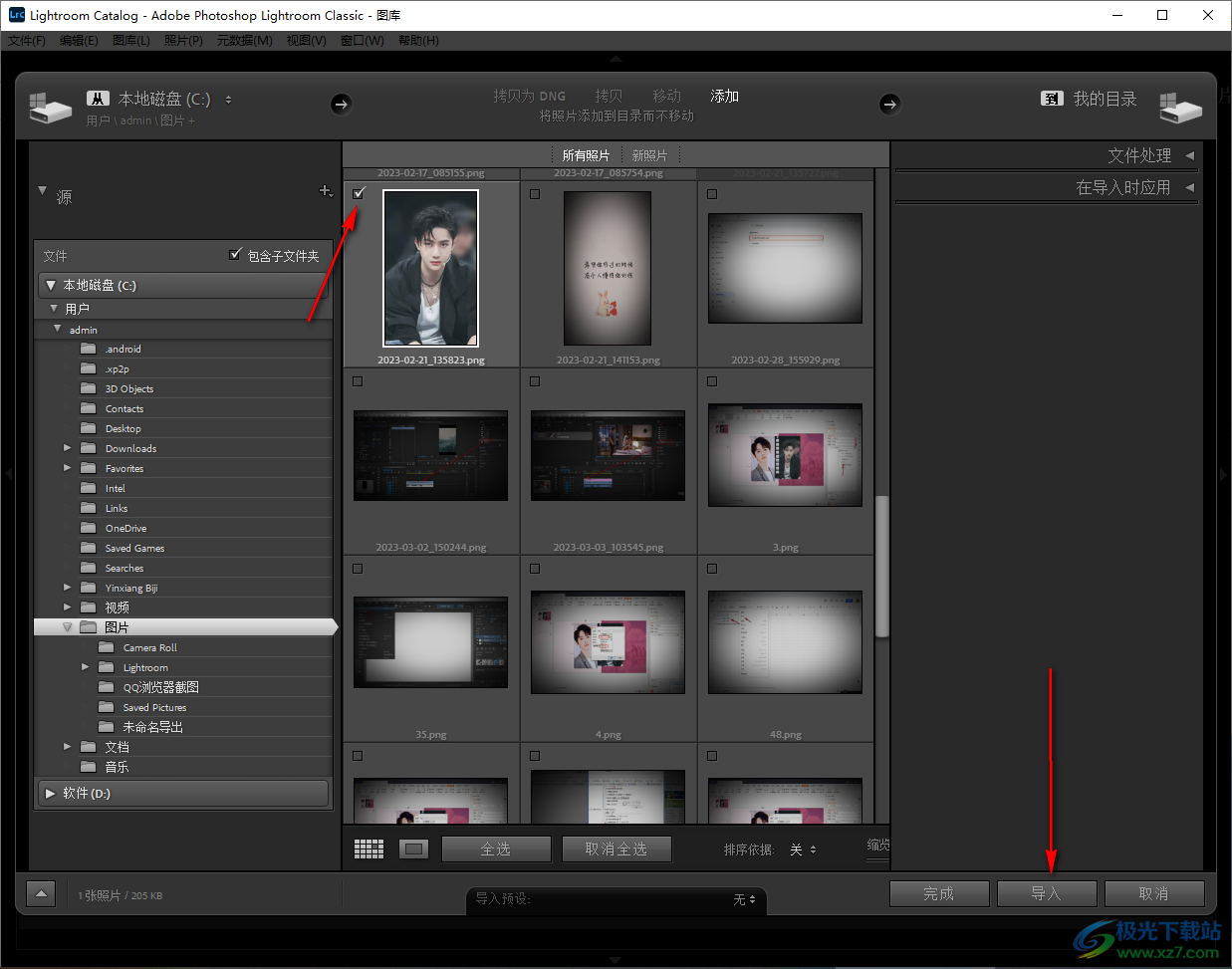
3.导入进来的照片你可以单击一下右上角的【修改照片】这个选项,那么我们的照片就会自动的进行放大操作。

4.这时你可以在右侧的操作窗口中,根据自己的需要对【色调】【对比度】【曝光度】【高光】等设置选项进行拉动滑动按钮进行调节,从而改变照片的一个色彩效果。
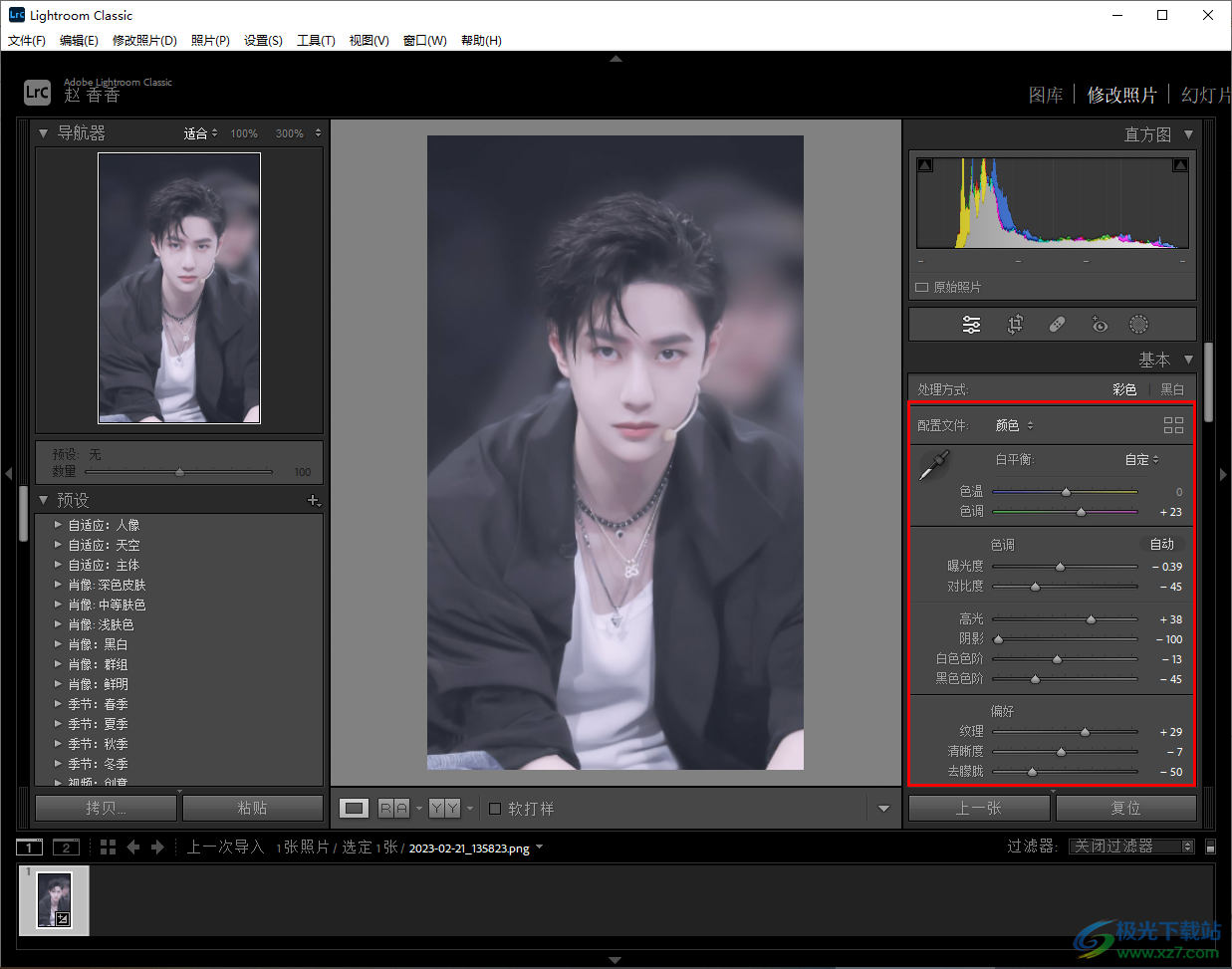
5.设置完成之后,将鼠标移动到下方的两个【YY】图标位置,将该图标用鼠标进行单击。
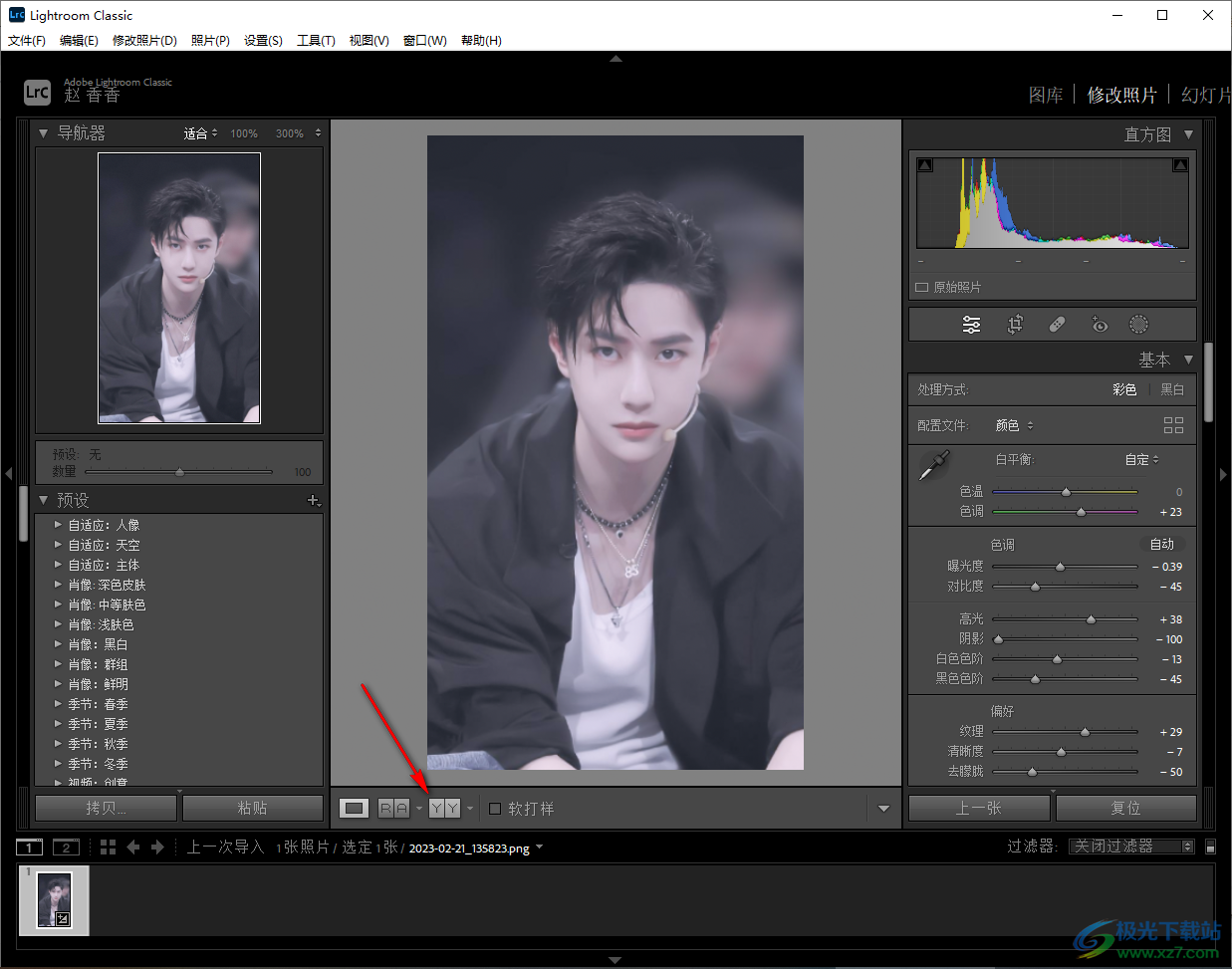
6.那么就可以进行修改前照片和修改后的照片进行鲜明的对比,在对比之后,你可以根据自己的需要再次进行照片的一个色彩调节操作。
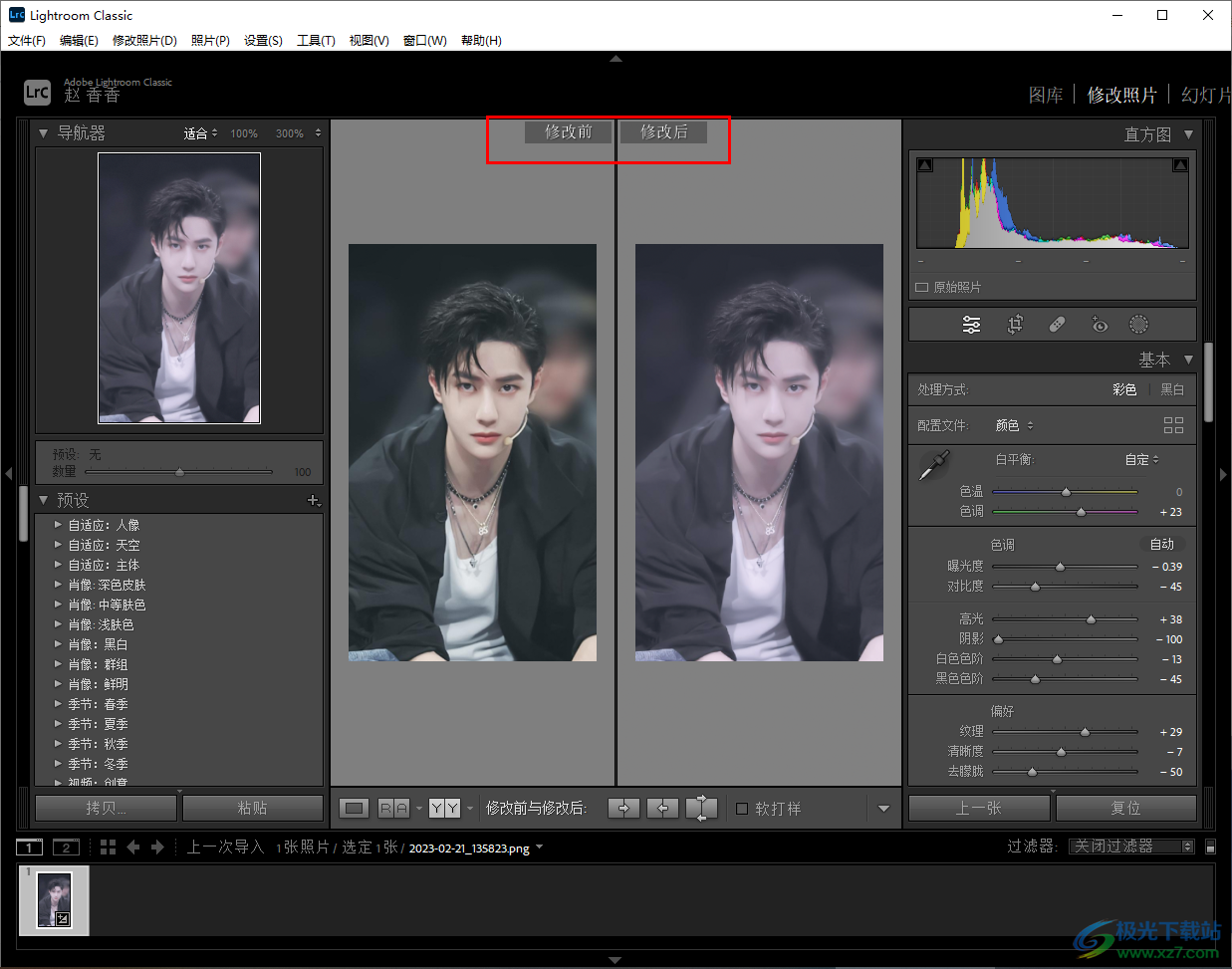
以上就是关于如何使用Lightroom快速的对比修改前后照片的=具体操作方法,通过对比功能,可以清楚的看到我们修改后的照片和修改前的照片的区别,根据对比之后,将需要修改的地方再次进行修改操作就好了,这样可以方便我们修改自己想要修改的地方,是非常实用的一个功能,感兴趣的话可以操作试试。

大小:1.03 GB版本:v9.0环境:WinAll, WinXP, Win7, Win10
- 进入下载
相关推荐
相关下载
热门阅览
- 1百度网盘分享密码暴力破解方法,怎么破解百度网盘加密链接
- 2keyshot6破解安装步骤-keyshot6破解安装教程
- 3apktool手机版使用教程-apktool使用方法
- 4mac版steam怎么设置中文 steam mac版设置中文教程
- 5抖音推荐怎么设置页面?抖音推荐界面重新设置教程
- 6电脑怎么开启VT 如何开启VT的详细教程!
- 7掌上英雄联盟怎么注销账号?掌上英雄联盟怎么退出登录
- 8rar文件怎么打开?如何打开rar格式文件
- 9掌上wegame怎么查别人战绩?掌上wegame怎么看别人英雄联盟战绩
- 10qq邮箱格式怎么写?qq邮箱格式是什么样的以及注册英文邮箱的方法
- 11怎么安装会声会影x7?会声会影x7安装教程
- 12Word文档中轻松实现两行对齐?word文档两行文字怎么对齐?
网友评论